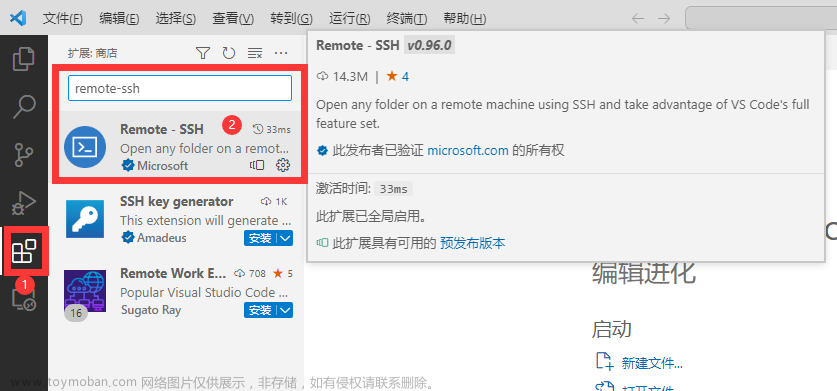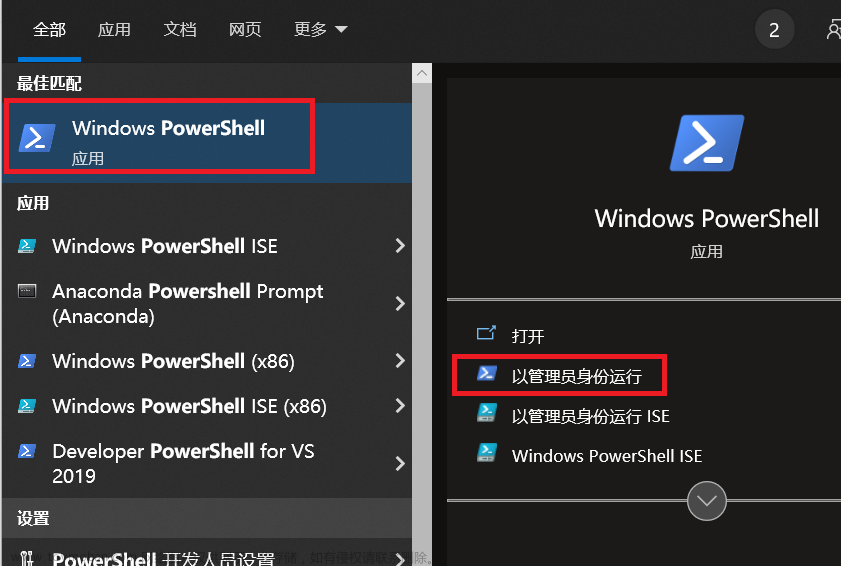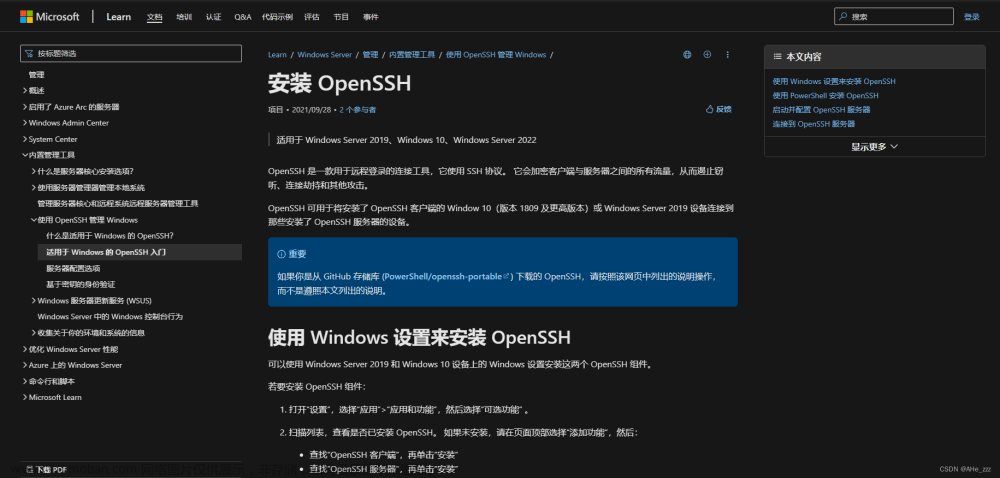1、官网下载和安装软件
https://code.visualstudio.com/Download
2、安装插件
单击左侧扩展选项,搜索插件安装

总共需要安装的插件如下所示
3、配置连接服务器的账号
安装完后会在左侧生成了远程连接的图标,单击此图标,然后选择设置图标
4、输入需要远程连接服务器的账号和IP地址

5、选择SSH保存的路径

6、修改VS Code 设置
依次选择 “文件”->“首选项”->“设置”,搜索 Show Login Terminal,勾选 ‘Always reveal the SSH login terminal’


7、远程连接并操作
重新打开vscode,单击远程连接的图标,选择 Connect to Host in New Window,如下图
首次连接需要选择平台,Linux
单击后在下方的终端中,选择yes,输入登录密码
输入后会显示已连接到远程,这时选择打开文件夹,
8 、选择要打开的文件夹,点击确定
或者控制台执行 打开对应的文件夹即可 文章来源:https://www.toymoban.com/news/detail-676100.html
文章来源:https://www.toymoban.com/news/detail-676100.html
在控制台输入密码,确定即可连接成功
参考连接
https://blog.csdn.net/sunrj_niu/article/details/123791485文章来源地址https://www.toymoban.com/news/detail-676100.html
到了这里,关于VScode使用SSH连接linux的文章就介绍完了。如果您还想了解更多内容,请在右上角搜索TOY模板网以前的文章或继续浏览下面的相关文章,希望大家以后多多支持TOY模板网!